Vamos a explicar una forma fácil de disfrutar HBO Max desde KODI en un Android TV Box, un Mini PC o incluso un móvil o tableta Android. De la forma en la que vamos a hacerlo podemos saltarnos los problemas derivados de dispositivos que no son compatibles con la APP de HBO, cómo dispositivos Android con versiones inferiores a la 7, que es la mínima que necesita la aplicación de HBO para funcionar.
Tabla de contenido
Uno de los dispositivos que sorprendentemente se queda fuera de juego al no poder reproducir HBO Max es el Fire TV Basic Edition donde no es posible instalar una versión oficial de la aplicación de streaming, y sabemos que quieres ver The Last of US (guiño).
Lo que funciona y lo que no funciona de HBO Max con KODI
A la hora de usar HBO Max con KODI debemos tener en cuenta una serie de limitaciones relacionadas con los recursos y el número de versión.
Consideraciones
- Únicamente funciona con KODI 18 en adelante, las versiones anteriores no son compatibles con HBO Max.
- Podemos disfrutar de HBO Max en calidad FullHD en cualquier dispositivo KODI que cumpla el requisito previo, independientemente de las certificaciones y DRM pues es un método no oficial.
Limitaciones
Al ser un add-on no oficial, no cuenta con el respaldo y correspondiente soporte por parte de HBO y por ende no es un producto pulido y probado en aparatos certificados por la empresa, a cambio funciona en casi todo lo que pueda tener un KODI instalado en su interior, aunque pueden tenerse algunos problemas.
- No se garantiza la estabilidad ni la compatibilidad, puede funcionar bien en un equipo y en otro no.
- Algunos usuarios reportan problemas con los subtítulos o las pistas de audio, principalmente sincronización.
- Algunos contenidos no se reproducen.
- La navegación no es tan intuitiva, es al estilo KODI – si estás acostumbrado esto no será un problema.
| Regiones HBO max (API-s) / Funcionalidad | Europa | España y Nórdicos | Estados Unidos | América Latina | Asia |
|---|---|---|---|---|---|
| Funciones básicas | SI | SI | NO | NO | NO |
| Buscar | SI | SI | NO | NO | NO |
| Sonido 5.1 | N/A | SI | NO | NO | NO |
| Subtítulos | SI | SI | NO | NO | NO |
| Mi lista | SI | SI | NO | NO | NO |
| Añadir / Eliminar de Mi lista | SI | SI | NO | NO | NO |
| Votar | SI | N/A | NO | NO | NO |
| Reportar | SI | NO | NO | NO | NO |
| Obtener reporte de reproducciones de HBO Max | SI | NO | NO | NO | NO |
Instalar HBO Max en KODI
Si deseas instalar HBO Max en KODI debes de seguir los siguientes pasos, básicamente se trata de instalar un add-on de la misma forma que se instalan todos, para ello empezaremos por descargar e instalar un repositorio de SlyGuy desde el cual podremos descargar, instalar y mantener actualizado KODI – este es el mejor método y el que vamos a seguir.
Para isntalar HBO Max en KODI necesitas
- Una cuenta de HBO Max / no es grátis, la obtienes en https://www.hbomax.com/es/es
- KODI con soporte Widevine, que si es gratis
Instalar el repositorio de SlyGuy
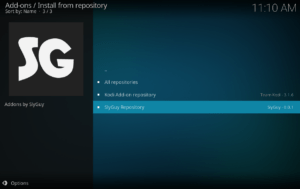
Para instalar este famoso repositorio, sigue los siguientes pasos:
Desde el menú principal de KODI, accede a la «Configuración» (engranaje).

Navega hasta «Sistema»

Asegúrate de que «Add-ons -> Fuentes Desconocidas» esté activo.
Selecciona «SI» en la advertencia de seguridad cuando lo actives
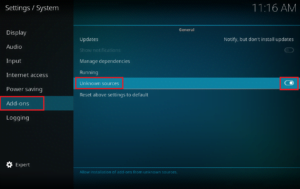
Vuelve a «Configuración -> Gestor de Archivos»

Elige «Añadir Fuente».
Selecciona «<Ninguna>» y rellena el campo con esta URL exacta https://slyguy.uk
Clic en «OK».
Desplázate hasta SlyGuy cómo nombre de la fuente.
Baja y haz clic en «OK».
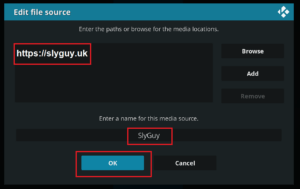
Regresa al menú del sistema y selecciona Add-ons
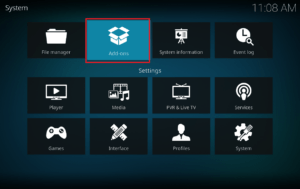
Elige «Instalar desde un fichero ZIP»
Pincha sobre «SlyGuy» en la lista.
Finalmente, selecciona el fichero «repository.slyguy.zip».
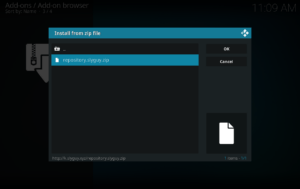
El repositorio se descargará e instalará de forma automatizada.

Una vez instalado, podemos instalar nuestro Add-on de HBO Max en KODI desde este repositorio, siguiendo las siguientes instrucciones:
Instalar HBO Max en KODI
Navega a «Menú Principal -> Add-ons -> Mis Add-ons»
Selecciona «..» y luego elige «Instalar desde un repositorio»
Elige el repositorio «SlyGuy».
Selecciona «Add-ons de vídeo» y luego «HBO Max»
presiona en «Instalar» y HBO se descargará e instalará cómo un Add-on.
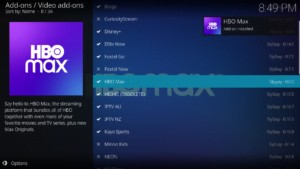
Ahora ya puedes acceder a todas las opciones del Add-on de HBO Max desde el menú.
Cómo configurar KODI con HBO Max

Lo primero que debes hacer es iniciar sesión.
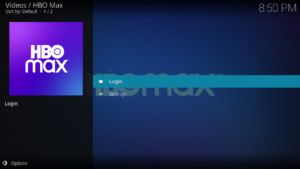
Esto se consigue desde un enlace de dispositivo, simplemente sigue las instrucciones en tu móvil o un ordenador, desde cualquier navegador web.
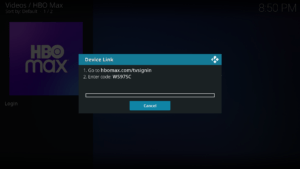
Una vez inicias sesión con tu cuenta de HBO Max, puedes navegar al contenido que quieres y empezar a reproducirlo.
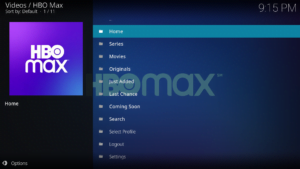
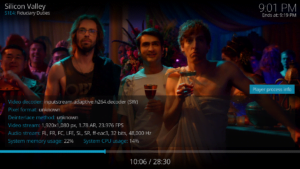

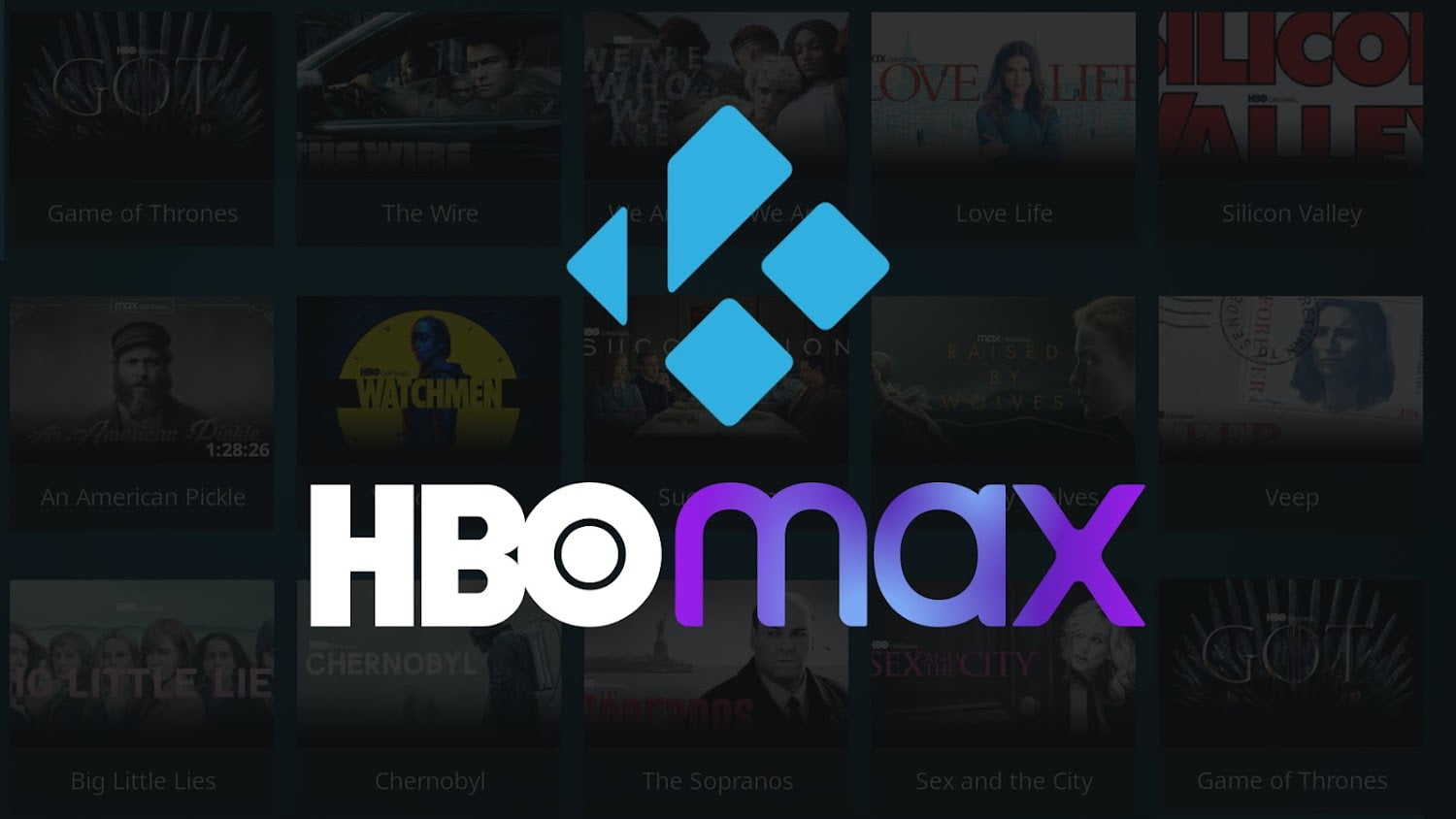

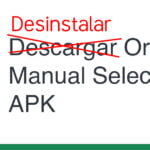




Deja una respuesta